作为一个网迷,你想不想在打开网页的刹那间,能看到浏览器弹出自己喜欢的网页呢,不用再动手去搜索,也不用费时间去等待,你只需要在你的360浏览器中稍微进行设置,它的首页马......
2017-05-10 202 360浏览器
曾浏览的网站中有个好文章忘记收藏,如何找回来?看了 XX 网站不想被人知道该怎么办?默认 Microsoft Edge 会将用户的网址访问等信息记录下来,现在我们来看看如何查看这些网站访问记录以及删除Microsoft Edge浏览记录。
1. 点击 中心 图标
2. 再点击 历史记录 图标 即可看到所有访问记录
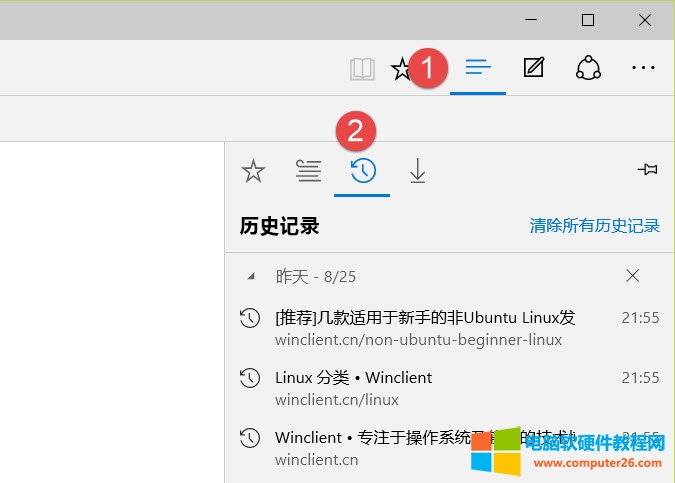
直接在 历史记录 中 找到不想要的记录项目,右键点击 删除 即可删除对某个网站的访问记录。当然,也可以点击删除对某个域名下所有网页的访问记录。
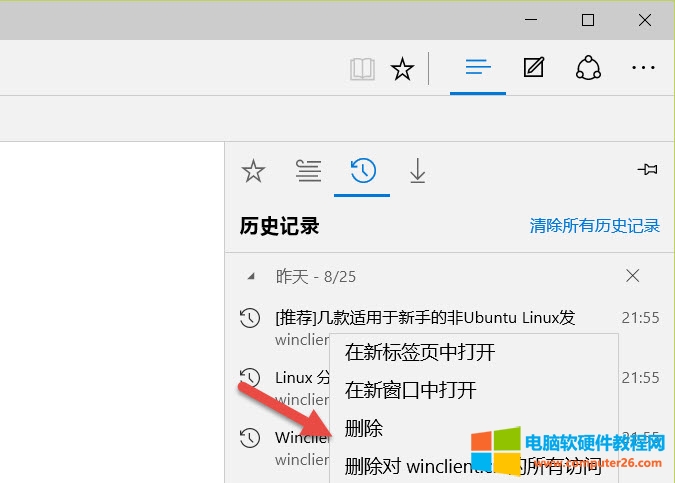
要清除所有历史记录也非常简单,在 历史记录 中 点击 清除所有历史记录 即可。

| 选项 | 清除内容 |
|---|---|
| 浏览历史记录 | 访问过或你经常访问的站点列表。 |
| Cookie和保存的网站数据 | 网站存储在当前 PC 上的用户喜好,如登录信息或位置信息等。 |
| 缓存的数据和文件 | 缓存在 PC 上的网页、图像或其它媒体内容的副本。 |
| 下载历史记录 | 网上下载文件的列表。(只会清理列表,不会删除实际下载的文件。) |
| 表单数据 | 已被浏览器记录的电子邮件或地址等信息。 |
| 密码 | 已保存的网站登录密码。 |
| 媒体许可证 | PlayReady/Digital Rights Management 数字版权管理内容许可证。 |
| 弹出窗口例外 | 已经明确允许显示弹出窗口的网站名单。 |
| 位置权限 | 已经明确允许获取位置信息的网站名单。 |
| 全屏权限 | 已经明确允许可在全屏模式下自动打开的网站名单。 |
| 兼容性权限 | 已经明确允许在Internet Explorer模式中自动打开的网站名单。 |
以上方式我们可以选择情清除相应的 Microsoft Edge 浏览记录,如果你不希望浏览器记录信息的话,还可以采用 InPrivat 模式进行访问。
标签: 查看和删除Edge浏览器浏览记录
相关文章
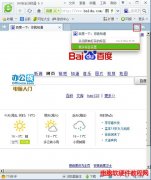
作为一个网迷,你想不想在打开网页的刹那间,能看到浏览器弹出自己喜欢的网页呢,不用再动手去搜索,也不用费时间去等待,你只需要在你的360浏览器中稍微进行设置,它的首页马......
2017-05-10 202 360浏览器

有时我们打开网页会出现Your request has bad syntax or is inherently impossible to satisfy的错误提示,这个问题大多数是出现在腾讯游戏的活动页面上面,这是什么原因呢?怎么解决?下面推荐几种......
2017-01-13 200 IE浏览器
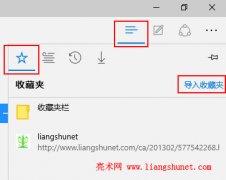
edge浏览器收藏夹就是收藏常用网页的仓库。但重装系统后,收藏夹都被清洗一空,因用收藏夹习惯了而没有记住常用网页的网址而不能再打开哪些网页,岂不是很麻烦,所以重系统之前......
2023-08-07 350 edge浏览器导入导出收藏夹
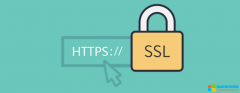
在ASP.net环境下的Kestrel给网站配置SSL证书时,发现谷歌浏览器报错ERR_HTTP2_INADEQUATE_TRANSPORT_SECURITY。而Safari浏览器却正常。手机上的谷歌浏览器也正常。 服务器系统是Windows Server 2012,在网......
2023-07-10 298 Kestrel配置SSL证书
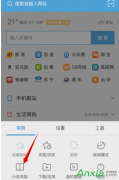
很多网友会在问怎么用UC浏览器看小说更方便,那么小编就在这里讲下用UC浏览器手机版看小说阅读功能以及使用方法。 目前市面上的阅读软件大同小异,有了小说阅读器之后完全不用装其......
2016-08-18 271 UC浏览器